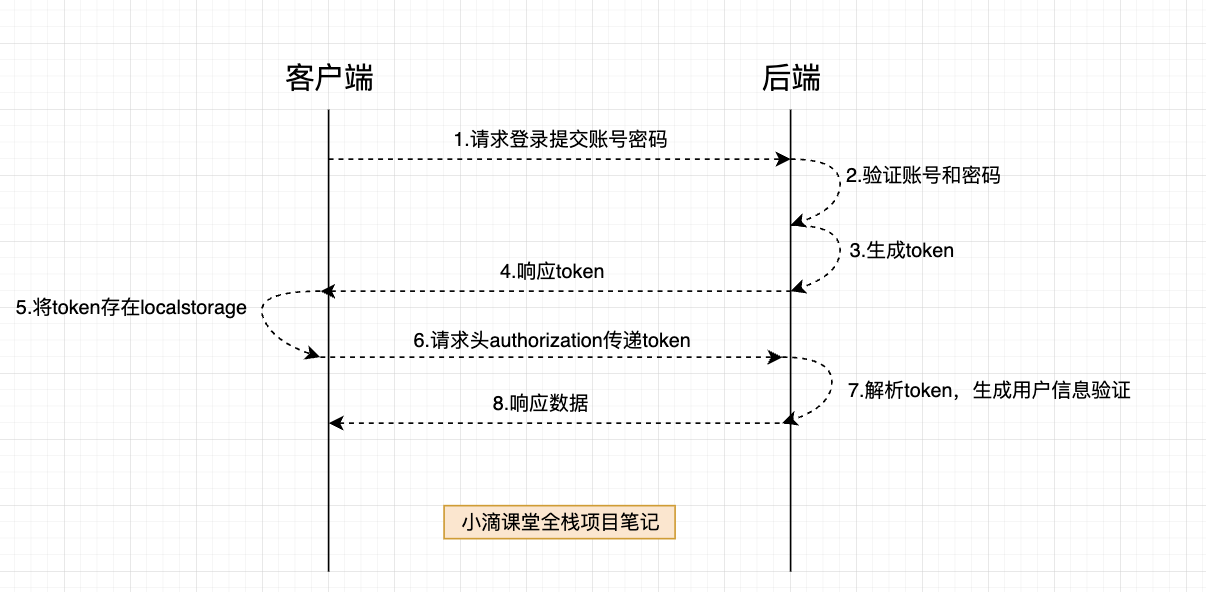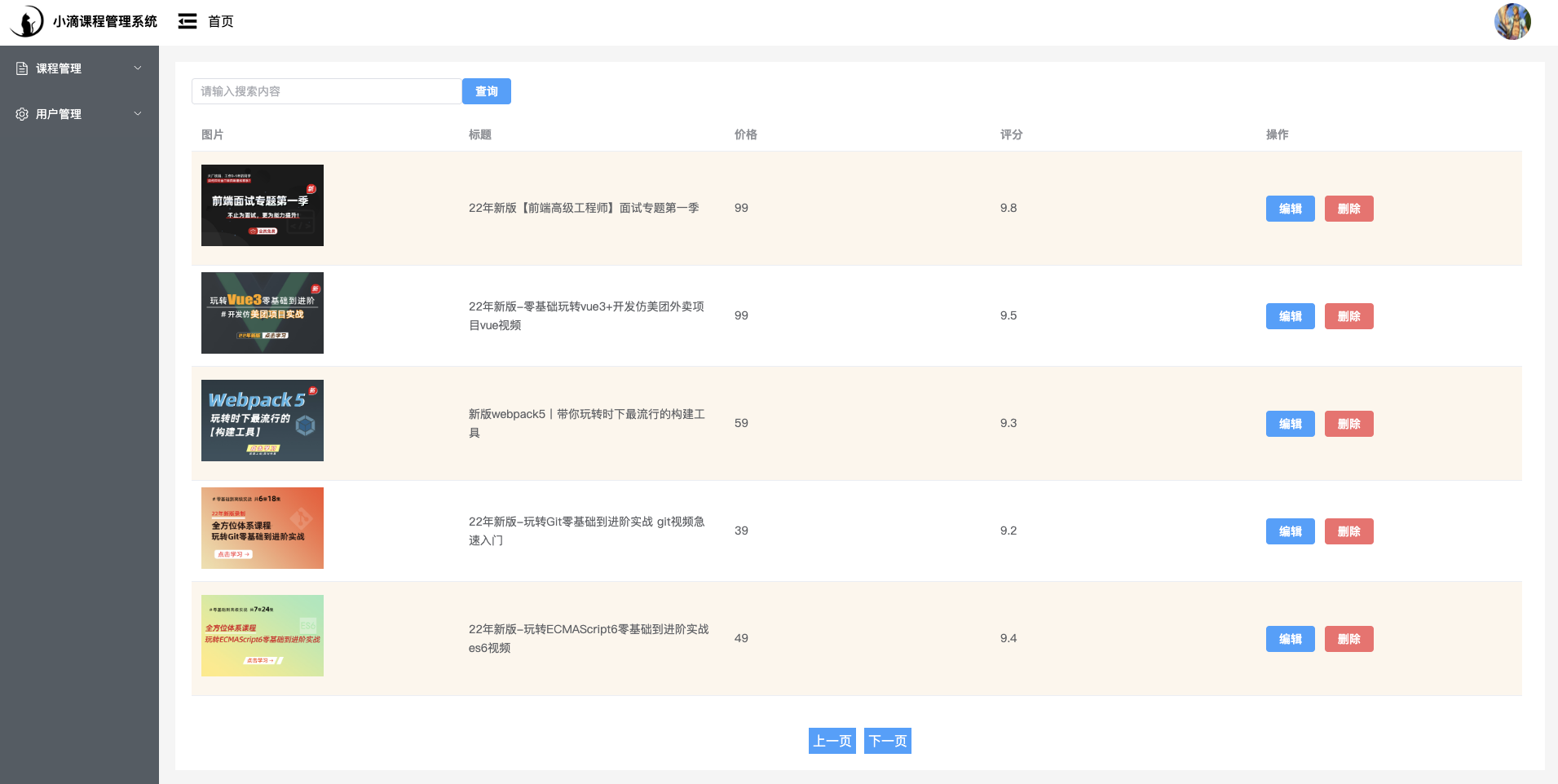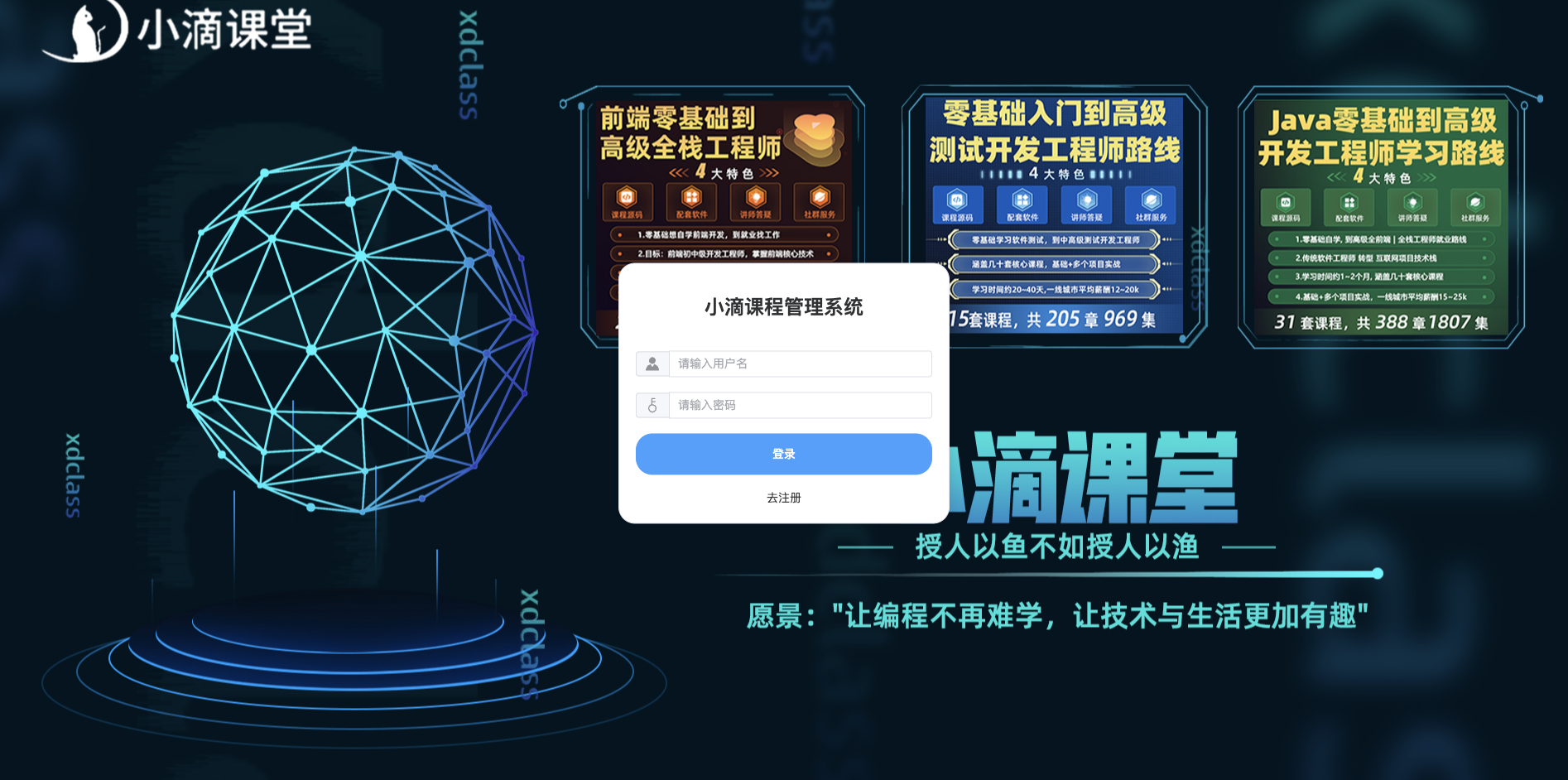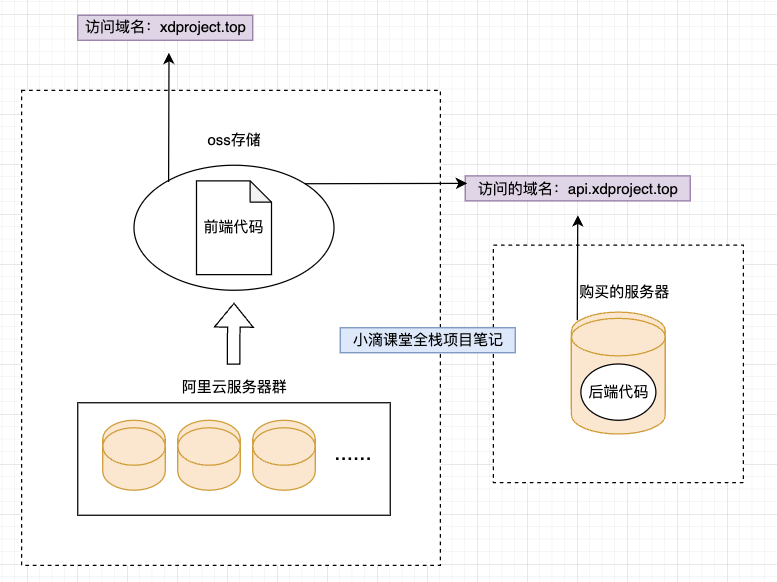自己独立实现的全栈项目,小滴课程后台管理系统,vue3 + element-plus + express + mysql。
项目背景:本人研究生论文中研究的模型和算法需要部署到系统中进行落地应用,所以参考相关资料实践一个前后端系统的开发。
项目内容:开发一个线上课程后台管理系统,对课程进行前端、后端和全栈的分类,并让管理者能够做出对课程和登录者的增删改查操作。
技术方案:前端使用vue3+element-plus,后端使用express+mysql,在腾讯云服务器上通过docker部署mysql服务,使用pm2服务来持久化运行node后端项目,前端部署在阿里云对象存储桶中。在后端方面,定义数据库数据结构,使用express框架搭建后端服务,编写用户和课程相关的接口,通过配置CORS解决跨域问题,通过配置JWT进行用户信息的登录认证。在前端方面,通过设计图分析页面需求,使用element-plus组件库实现页面组件的样式和交互,通过vue编写前端页面以及路由的配置,最后通过axios请求二次封装来实现前后端接口联调。
项目成果:实现用户注册/登录/注销功能,并且随机分配用户头像并展示,技术亮点在于侧边栏的展开收缩功能,以及课程分类功能,课程查询功能。总的来说,本项目还是对于我的实践意义比较大,实际应用了vue、express怎么去写一个前后端项目,以及element-plus组件库的使用,和后端怎么去连接mysql数据库。最后通过阿里云OSS部署前端,后端部署在我的腾讯云服务器上,成功上线了项目,很有成就感。(其实感觉写后端比写前端vue有意思一些哈哈哈)
上线地址:acbash.icu
🚀技术栈:vue3,express,mysql,element-plus
-
后端接口
- 课程相关
- 课程查询接口
- 课程修改接口
- 课程删除接口
- 用户相关
- 用户注册接口
- 用户登录接口
- 用户查询接口
- 课程相关
-
数据库数据结构
-
用户数据表
字段 含义 name 用户名 password 密码 headImg 头像 -
课程数据表
字段 含义 title 标题 courseImg 图片 price 价格 point 评分 category 分类 del 是否删除
-
-
创建项目
-
初始化和安装
npm init -y npm i express@4.17.3 -S
-
文件配置
const express = require("express"); const app = express(); app.listen(3000, () => { console.log("服务运行在 http://127.0.0.1:3000") })
-
-
配置解析请求参数的中间件
-
安装
npm i body-parser@1.19.2 -S
-
配置
const bodyParser = require("body-parser"); app.use(bodyParser.json()); app.use(bodyParser.urlencoded({extended: false}));
-
注意
配置要写在调用路由之前
-
-
配置CORS跨域
-
安装
npm i cors@2.8.5 -S
-
配置
const cors = require("cors"); app.use(cors());
-
注意
配置要写在调用路由之前
-
-
路由模块化
-
路由配置
//app.js //用户路由模块 const userRouter = require("./router/user"); app.use("/user", userRouter);
-
新建router文件
//user.js const express = require("express"); const router = express.Router(); const userController = require("../controllers/userController"); //注册 router.post("/register", userController.registerController); module.exports = router;
-
新建逻辑处理文件
//userController.js exports.registerController = (req, res) => { res.send("成功"); }
-
-
安装和配置mysql模块
-
安装
npm i mysql@2.18.1 -S
-
配置
//config/db.js const mysql = require("mysql"); const db = mysql.createPool({ host: "82.156.170.136", user: "root", password: "Qwepoi.123456", database: "Geek-course-background-management-system" });
//userController.js const db = require("../config/db"); exports.registerController = (req. res) => { const sql = "insert into user (name, pwd, head_img) value ('老六', '666666', 'https://xd-video-pc-img.oss-cn-beijing.aliyuncs.com/xdclass_pro/default/head_img/19.jpeg')"; db.query(sql, (err, results) => { if(err){ return res.send({code: 1, message: err.message}); } res.send({ code: 0, data: "注册成功" }); }) };
-
-
启动调试命令
nodemon --inspect app.js
-
Edge浏览器打开调试地址
edge://inspect/#devices -
打开调试工具(方式多种)
-
选择文件加入到工作区进行断点调试(Edge-F12-SourceCode-FileSystem)
-
注意:请求接口时不能进入断点时,需要关闭DevTools工具重新打开
-
注册接口信息
-
请求方式post
-
参数
userName(string)
password(string)
-
-
注册用户流程
-
校验用户名密码是否为空
let {userName, password} = req.body; if(!userName || !password){ return res.send({code: 1, message: "用户名或者密码不能为空!"}); }
-
校验当前用户是否已注册
//userController.js /** * 用户注册 */ const db = require("../db/index"); exports.registerController = (req, res) => { let {userName, password} = req.body; //判断用户名密码是否为空 if(!userName || !password){ return res.send({code: 1, data: "用户名或者密码不能为空!"}); } const userSelectSql = "select * from user where name=?"; db.query(userSelectSql, userName, (err, results) => { if(err) return res.send({code: 1, message: err.message}); if(results.length > 0) return res.send({code: 1, message: "用户名已存在!"}); }); //密码加密 }
-
将用户的密码进行加密处理
-
分类
bcryptjs加密:每次生成的值是不一样的,更加安全。
md5加密:每次生成的值是一样的,有可能会被解密。
-
安装加密插件
npm i bcryptjs@2.4.3 -S
-
配置
//userController.js const bcrypt = require("bcryptjs"); //bcrypt.hashSync(明文密码,随机长度) password = bcrypt.hashSync(password, 10);
-
生成随机的头像
//头像列表 const imgList = [ 'https://xd-video-pc-img.oss-cn-beijing.aliyuncs.com/xdclass_pro/default/head_img/10.jpeg', 'https://xd-video-pc-img.oss-cn-beijing.aliyuncs.com/xdclass_pro/default/head_img/11.jpeg', 'https://xd-video-pc-img.oss-cn-beijing.aliyuncs.com/xdclass_pro/default/head_img/12.jpeg', 'https://xd-video-pc-img.oss-cn-beijing.aliyuncs.com/xdclass_pro/default/head_img/13.jpeg', 'https://xd-video-pc-img.oss-cn-beijing.aliyuncs.com/xdclass_pro/default/head_img/14.jpeg', 'https://xd-video-pc-img.oss-cn-beijing.aliyuncs.com/xdclass_pro/default/head_img/15.jpeg', 'https://xd-video-pc-img.oss-cn-beijing.aliyuncs.com/xdclass_pro/default/head_img/16.jpeg', 'https://xd-video-pc-img.oss-cn-beijing.aliyuncs.com/xdclass_pro/default/head_img/17.jpeg', 'https://xd-video-pc-img.oss-cn-beijing.aliyuncs.com/xdclass_pro/default/head_img/18.jpeg', 'https://xd-video-pc-img.oss-cn-beijing.aliyuncs.com/xdclass_pro/default/head_img/19.jpeg', ] //随机生成1 - 10的整数 const num = Math.floor(Math.random() * 10 + 1); //随机头像 imgList[num]
-
新用户信息插入到数据库
const userInsertSql = "insert into user (name, pwd, head_img) value (?, ?, ?)"; db.query(userInsertSql, {userName, password, imgList[num]}, (err, results) => { //sql语句成功与否 if(err) res.send({code: 1, message: err.message}); //影响行数是否为1 if(results.affectedRows !== 1){ return res.send({code: 1, message: "注册失败"}); } //注册成功 res.send({code: 0, message: "注册成功!"}); })
-
-
注意,后端写sql等字符串时候,最好用``,以免传值用的?也是""
-
注意,post写请求的时候都是当作字符串处理的,名字直接写老六就行,而不是“老六”,这样反而后端写入sql语句时会出问题。
-
###5. 用户提交的表单数据校验
-
安装
npm i @hapi/joi@17.1.1 //验证规则 npm i @escook/express-joi@1.1.1 //自动对数据校验的中间件
-
配置
-
定义用户参数校验规则
//check.js const joi = require("joi"); const username = joi.string().pattern(/^[\S]{1,6}$/).required(); const password = joi.string().pattern(/^[\S]{6,15}$/).required(); exports.userCheck = { body: { username, password } }
-
使用
//user.js const expressJoi = require("@escook/express-joi"); const {userCheck} = require("../utils/check"); //注册 router.post( "/register", expressJoi(userCheck), userController.registerController )
-
错误中间件
//app.js const joi = require("joi"); //错误级别中间件 app.use((err, req, res, next) => { //joi参数校验失败 if(err instanceof joi.ValidationError){ return res.send({ code: 1, message: err.message }); } //未知错误 res.send({ code: 1, message: err.message }) })
-
-
登录接口信息
-
请求方式POST
-
参数
userName(string)
password(string)
-
-
校验用户提交参数是否合法
//user.js router.post("/login", expressJoi(userCheck), userController.loginController);
-
判断用户名是否存在
//userController.js exports.loginController = (req, res) => { const {userName, password} = req.body; const userSelectSql = `select * from user where name = ?`; db.query(userSelectSql, userName, (err, results) => { if(err) return res.send({code: 1, message: err.message}); if(results.length == 0) return res.send({code: 1, message: `账号不存在!`}); res.send({code: 0, message: `登录成功!`}); }) }
-
判断密码是否正确
const compareState = bcrypt.compareSync(password, results[0].pwd); if(!compareState) return res.send({code: 1, message: `密码错误!`});
-
JWT生成token认证
-
JWT
全称是json web token,最新流行的跨域认证方案,可以在客户端和服务器之间安全可靠的传递用户信息。(session不能跨域)
生成token时,不能将用户的密码一起拼接。
"xdclasseyJhbGciOiJIUzI1NiIsInR5cCI6IkpXVCJ9.eyIwIjp7ImlkIjoxNSwibmFtZSI6IuWwj-a7tCIsInB3ZCI6IiQyYSQxMCQubTY3bHdYMi5WVmFSdUpEd0dDdHhlM0cwRTA3d1NMcEZkdlFraHJlTFRuNTJicVkuelpuVyIsImhlYWRfaW1nIjpudWxsLCJwaG9uZSI6IiIsImNyZWF0ZV90aW1lIjpudWxsfSwicHdkIjoiIiwiaGVhZF9pbWciOiIiLCJpYXQiOjE2NDg3OTQyMDYsImV4cCI6MTY0ODc5NzgwNn0.PQD7ucT3UgwW59HAITIQqUPVc3lNSN0EuhQ9hiHILMk" 头部,用户信息,签名 头部:加密算法的信息,创建token的时间,过期的时间 用户信息:id、昵称、头像 签名:头部和用户信息的加密内容 -
JWT工作原理
-
安装JWT插件
npm i jsonwebtoken@8.5.1 -S
-
定义加密内容
//config/jwtSecretKey.js module.export = { jwtSecretKey: `xdclass.net` }
-
配置
//userController.js const jwt = require("jsonwebtoken"); const {jwtSecretKey} = require("../config/jwtSecretKey"); //jwt生成 const user = {...results[0], pwd: ``} const token = jwt.sign(user, jwtSecretKey, {expireIn: `5s`}); res.send({code: 0, message: `登录成功`, token: `Bearer ` + token});
-
-
解析token
-
安装
npm i express-jwt@6.1.1 -S
-
在路由配置之前配置解析token中间件
const expressJwt = require("express-jwt"); const {jwtSecretKey} = require("../config/jwtSecretKey"); //expressJwt({secret: jwtSecretKey})解析token的中间件 //unless({path: [/^\/user\//]})指定哪些接口不需要访问权限 app.use(expressJwt({secret: jwtSecretKey, algorithms: [`HS256`]}).unless({path:['/api/v1/user/register', '/api/v1/user/login'] }))
-
错误中间件处理身份认证失败的错误
if(err.name == `UnauthorizedError`){ return res.send({code: 1, message: `身份认证失败!`}) }
-
-
新建查询接口
//获取用户数据 router.get("/userInfo", userController.userInfoController);
-
解析token方法
const userInfo = jwt.verify(token.split(`Bearer `)[1], jwtSecretKey);
-
查询接口逻辑
//获取用户数据 exports.userInfoController = (req, res) => { //获取用户token解析 const token = req.headers.authorization; const userInfo = jwt.verify(token.split(`Bearer `)[1], jwtSecretKey); res.send({ code: 0, data: { name: userInfo.name, headImg: userInfo.head_img } }) }
-
课程查询接口信息
-
请求方式 GET
-
参数
category(string):分类
page(number):页数
size(number):个数
-
-
课程模块的路由配置
//app.js const courseRouter = require("./router/course"); app.use("/api/v1/course", courseRouter);
-
课程查询接口配置
//course.js const express = require("express"); const router = express.Router(); const courseController = require("../controller/courseController"); const {findCourseCheck} = require("../utils/check"); //查询课程 router.get("/find", expressJoi(findCourseCheck), courseController.listVideo);
-
课程查询逻辑,查询数据库返回客户端
//courseController.js const db = require("../config/db"); //课程查询逻辑 exports.listVideo = (req, res) => { let {category, page, size} = req.query; page = (page - 1) * size; let pageSql = `select * from video where del = 0 and category = ? order by id limit ?,?`; let totalSql = `select count(*) as total from video where del = 0 and category = ?`; db.query(pageSql, [category, Number(page), Number(size)], (err, resPage) => { if(err) return res.send({code: 1, message: err.message}); db.query(totalSql, [category], (err, resTotal) => { if(err) return res.send({code: 1, message: err.message}); res.send({ code: 0, data: { total: resTotal[0].total, list: resPage } }) }) }) }
-
课程修改接口信息
-
请求方式GET
-
参数
title(string):标题
price(number):价格
id(number):课程id
-
-
课程修改接口配置
//course.js //修改课程 router.get("/update", expressJoi(updateCourseCheck), courseController.updateVideoById);
-
参数校验规则
//check.js //课程修改提交参数校验规则 const title = joi.string(); const price = joi.number().integer(); const id = joi.number().min(1).integer().required(); exports.updateCourseCheck = { query: { title, price, id } }
-
课程修改逻辑
//courseController.js exports.updateVideoById = (req, res) => { let {title, price, id} = req.query; let arr = []; let changeSql = `update video set `; //修改标题和价格 if(title && price){ changeSql += `title = ?, price = ? where id = ?`; arr = [title, Number(price), Number(id)]; }else if(title){ //修改标题 changeSql += `title = ? where id = ?`; arr = [title, Number(id)]; }else if(price){ //修改课程价格 changeSql += `price = ? where id = ?`; arr = [Number(price), Number(id)]; } db.query(changeSql, arr, (err, results) => { if(err) return res.send({code: 1, message: err.message}); res.send({ code: 0, data: { message: `修改成功!` } }) }) }
-
课程删除接口配置
//course.js router.get("/delete", courseController.deleteVideoById);
-
课程修改提交参数校验规则
exports.deleteCourseCheck = { query: { id } }
-
课程删除逻辑
//courseController.js exports.deleteVideoById = (req, res) => { let {id} = req.query; let deleteSql = `update video set del = 1 where id = ?`; db.query(deleteSql, id, (err, results) => { if(err) return res.send({code: 1, message: err.message}); res.send({ code: 0, data: { message: `删除成功` } }) }) }
-
设计图页面
-
页面需求分析
- 通过路由实现首页、登录、注册页面切换
- 使用element-plus组件库实现页面的样式
- 布局
- 菜单
- 表格
- 使用element-plus组件库实现页面的交互
- 搜索功能
- 分页切换功能(组件库有问题的组件)
- 编辑修改课程信息功能
- 删除课程功能
-
vue3项目创建
-
安装脚手架vue/cli
npm install -g @vue/cli@5.0.4
-
查看vue/cli版本
vue -v vue --version
-
如果版本不一致
npm uninstall -g vue-cli npm install -g @vue/cli@5.0.4
-
创建项目
//终端进入项目文件存放位置 vue create xxx //xxx文件名
-
查看vue版本
//在package.json中查看 -
template 标签警告
//jsconfig.json "jsx": "preserve"
-
-
项目基础样式
// /common/base.less -
配置项目文件结构
views //路由页面 components //组件 router //路由配置 assets //图片 common //公共样式 api //接口 utils //工具:axios封装,全局事件总线等等
-
less预处理器
-
安装
npm i less@4.1.2 less-loader@7 -S
-
使用
<style lang='less'> </style>
-
-
element-plus组件自动引入配置
-
安装组件库依赖包
npm install element-plus@2.1.11 -S
-
按需导入
npm install -D unplugin-vue-components@0.19.3 unplugin-auto-import@0.7.1
-
vue.config.js配置
const AutoImport = require('unplugin-auto-import/webpack'); const Components = require('unplugin-vue-components/webpack'); const { ElementPlusResolver } = require('unplugin-vue-components/resolvers'); module.exports = { lintOnSave: false, //关闭ESlint校验 configureWebpack: { plugins: [ AutoImport({ resolvers: [ElementPlusResolver()], }), Components({ resolvers: [ElementPlusResolver()], }), ], }, };
-
element-plus图标自动引入配置
-
全局配置
//main.js import * as elementIcons from "@element-plus/icons-vue"; for(let iconName in elementIcons){ app.component(iconName, elementIcons[iconName]); }
-
也可以自动导入,安装插件npm install -D unplugin-icons@0
-
然后配置vue.config.js
-
-
代码提交github远程仓库管理
-
路由插件安装
npm i vue-router@4.0.14 -S
-
主入口文件引入路由配置
//main.js import router from './router/index'; app.use(router);
-
页面展示
<router-view></router-view>
-
路由配置
import { createRouter, createWebHashHistory } from 'vue-router'; const router = createRouter({ history: createWebHashHistory(), routes: [ { path: '/', redirect: '/login', }, { path: '/home', component: () => import('../views/Home'), meta: { isAuth: true, }, }, { path: '/login', component: () => import('../views/Login'), }, { path: '/register', component: () => import('../views/Register'), }, ], }); // 路由拦截 router.beforeEach((to, from, next) => { //判断是否需要登录权限 if (to.meta.isAuth) { if (localStorage.getItem('token')) { next(); } else { ElMessage.error({ message: '请先登录', type: 'error', }); router.push('./login'); } } else { next(); } }); export default router;
-
使用
import { useRouter } from "vue-router"; //跳转登录页面 const router = useRouter() // import router from './router/index.js' router.push('/login')
- 登录页面样式
- 登录页面逻辑
- 注册页面样式
- 注册页面逻辑
- 主页布局样式
- 侧边菜单栏
- 侧边栏组件的折叠和展开
- 头部组件
- 主要内容组件
- 课程表格
- 课程编辑
- 课程删除
- 搜索功能
- 分页功能
-
axios安装
npm i axios@0.27.2 -S
-
官网
安装订阅发布插件:npm i mitt@3 -S
事件总线:eventBus.js
-
域名准备
-
vue3项目部署
-
Node环境安装
下载安装包
wget https://nodejs.org/dist/v16.15.0/node-v16.15.0-linux-x64.tar.xz
解压文件
tar xvf node-v16.15.0-linux-x64.tar.xz 将node-v16.15.0-linux-x64.tar.xz重命名node
创建软连接确保全局下可以使用Node和npm命令
ln -s /root/node/bin/node /usr/local/bin/node ln -s /root/node/bin/npm /usr/local/bin/npm
注意:如 /usr/local 目录中不存在bin文件夹,需要手动创建
-
pm2运行Node项目
-
node项目端口修改成默认的80,访问 ip 地址时则不需要加端口号
-
将node项目上传服务器
使用filezilla可视化工具上传node项目文件
cd /usr/local/node全局安装pm2
npm i -g pm2 //安装命令 ln -s /root/node/bin/pm2 /usr/local/bin/pm2 //创建软连接PM2运行node项目
cd /usr/local/node //进入node目录 pm2 start app.js //启动查看node项目是否运行
netstat -tpln如果启动后,ip还是访问不了,查看pm2的进程占用,杀死进程,重新启动
ps aux | grep pm2 //查看pm2进程占用情况 kill -9 pid //-9:强制杀死,pid:进程id在浏览器中访问公网地址
http://120.25.3.72- 注意
- 加在项目中设置的端口号(如果是80端口就则不需要)
- 服务器安全组配置允许访问端口号:80
- 注意
-
-
bug修复
-
express框架使用axios进行post请求返回的数据是undefined的问题
解决:因为前端响应拦截中没有data
-
腾讯云对象存储静态网站部署前端时,出现access deny,原因是因为静态网站的地址跟对象存储桶的地址不是一回事。
- HTTPS